上一篇我们讲到了解锁BL和刷TWRP,接下来我们讲讲如何刷类原生ROM
1.首先我们这里会讲到两个类原生的系统:Havos-os 和 PixleExperience(简称PE)
Havoc-os:这是一个类原生的系统,内置了谷歌全家桶,但是比PE多出很多的自定义功能,如图:
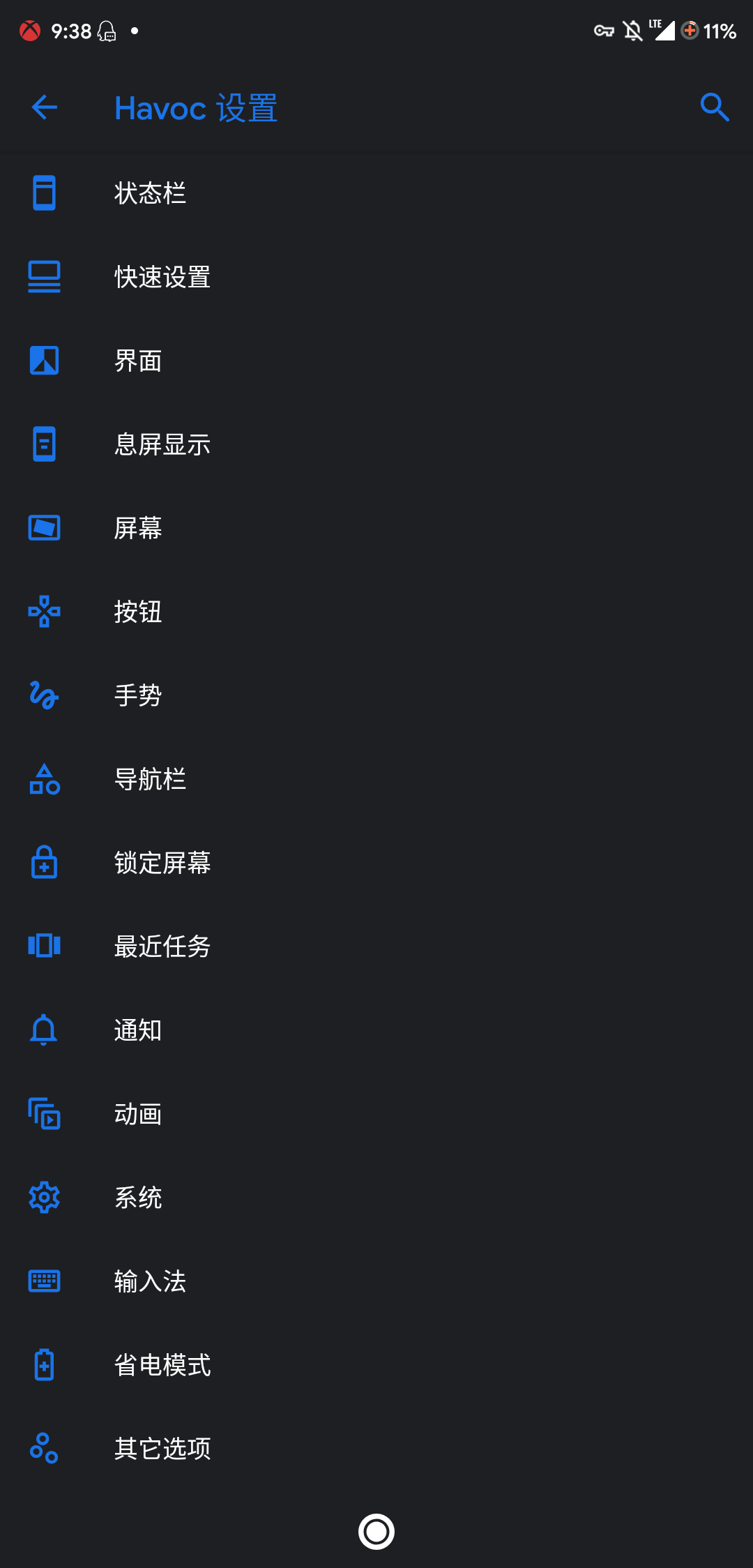
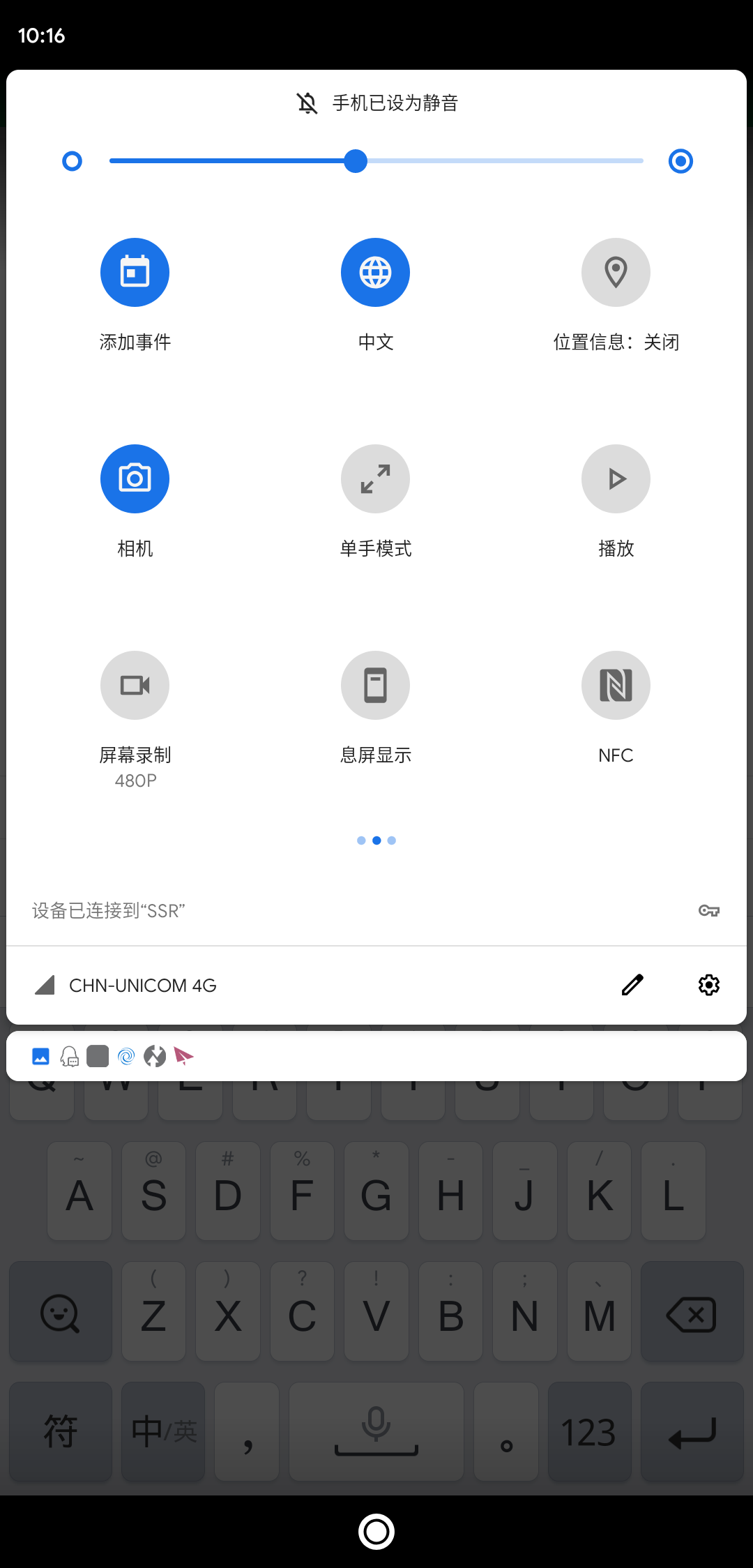
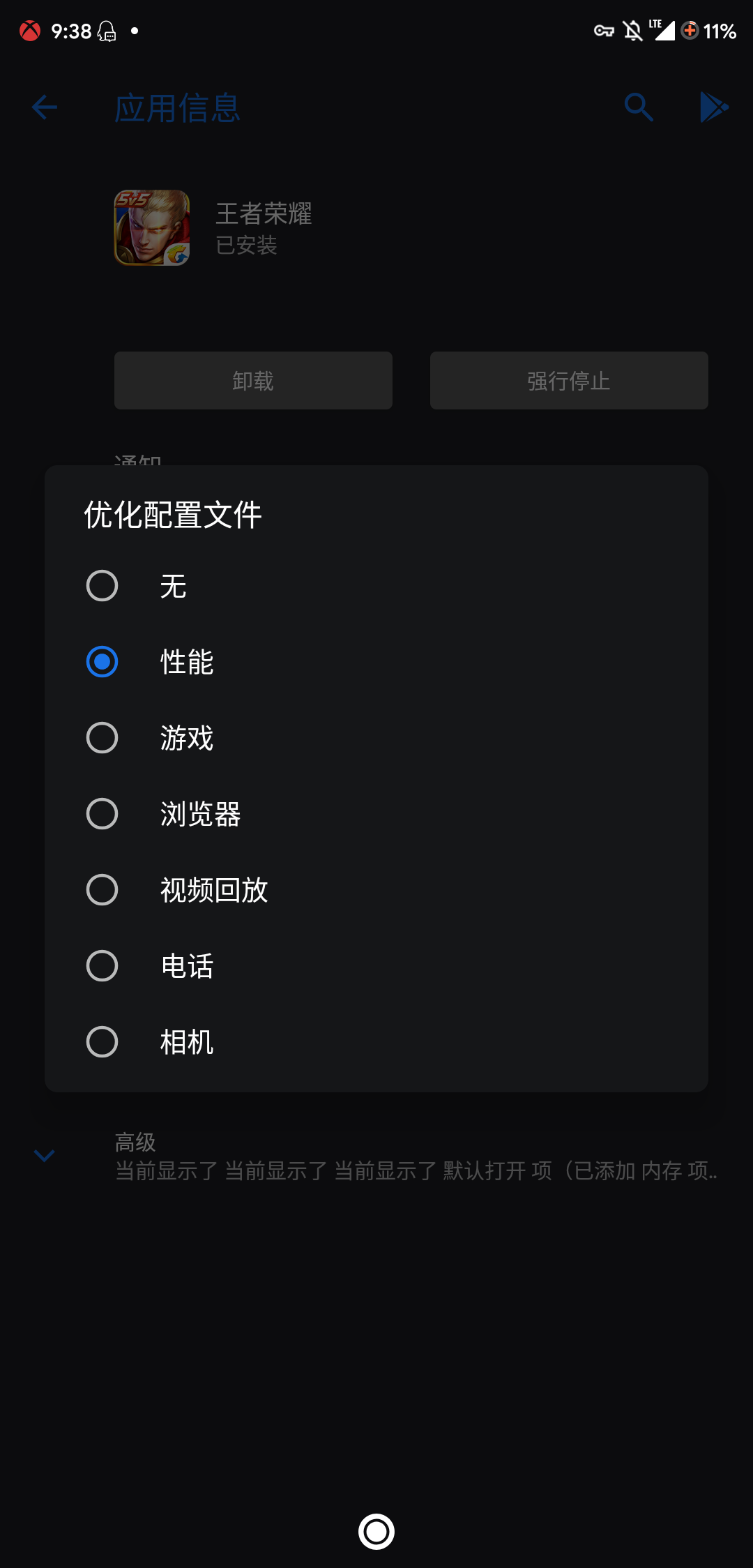
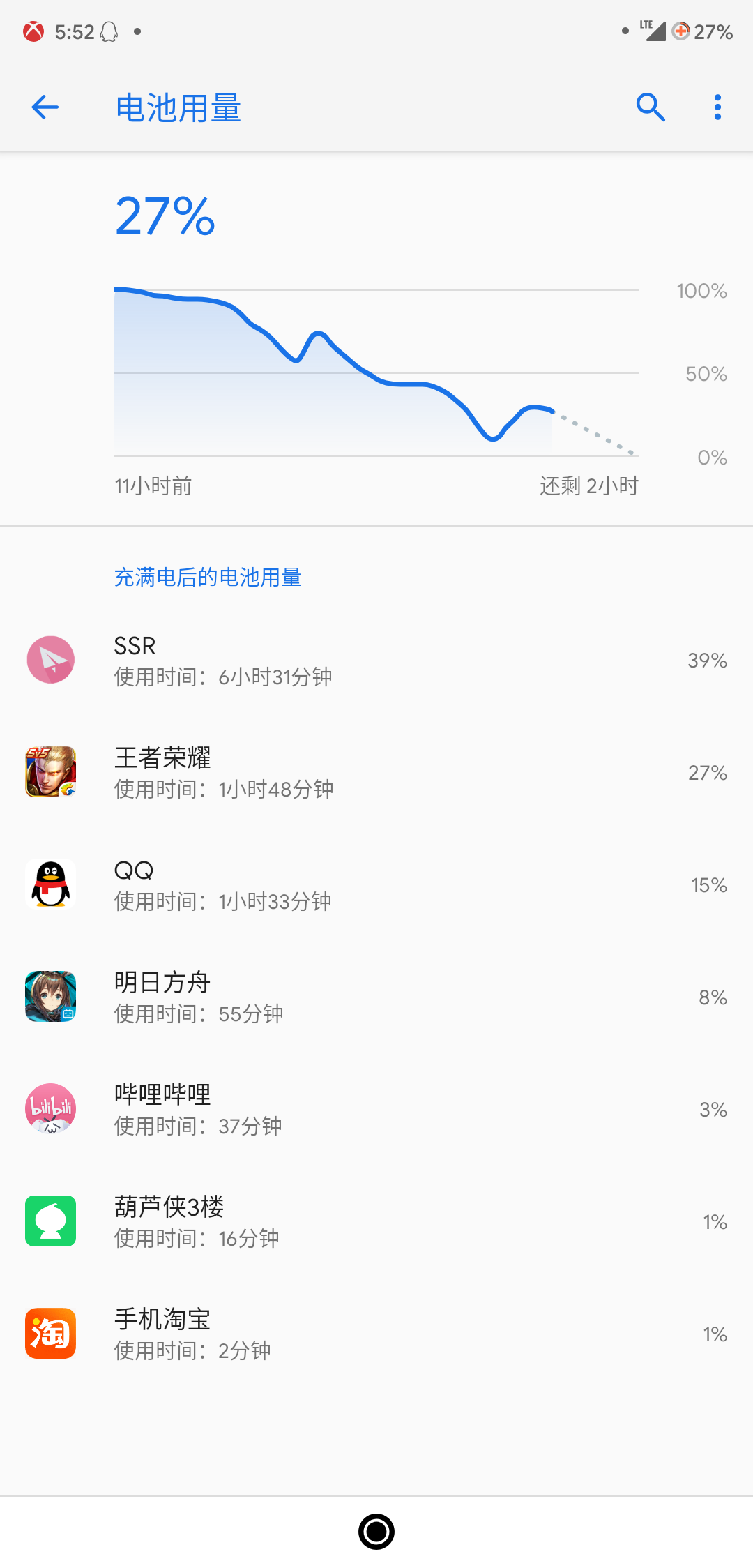
这就是Havoc-os的截图,这里呢我就不提供国内的直连刷机包地址了,如果用红米note4X的朋友可以问我要刷机包,这是官网的下载地址:https://sourceforge.net/projects/havoc-os/files 大家找到自己机型相对于的代号点击下载就行了。
PixleExperience:这是谷歌亲儿子的类原生系统,内置了谷歌全家桶,但是比Havoc-os少很多的自定义功能,分为普通版和增强版(也就是官网的Plus版)普通版几乎没有自定义功能,如图:
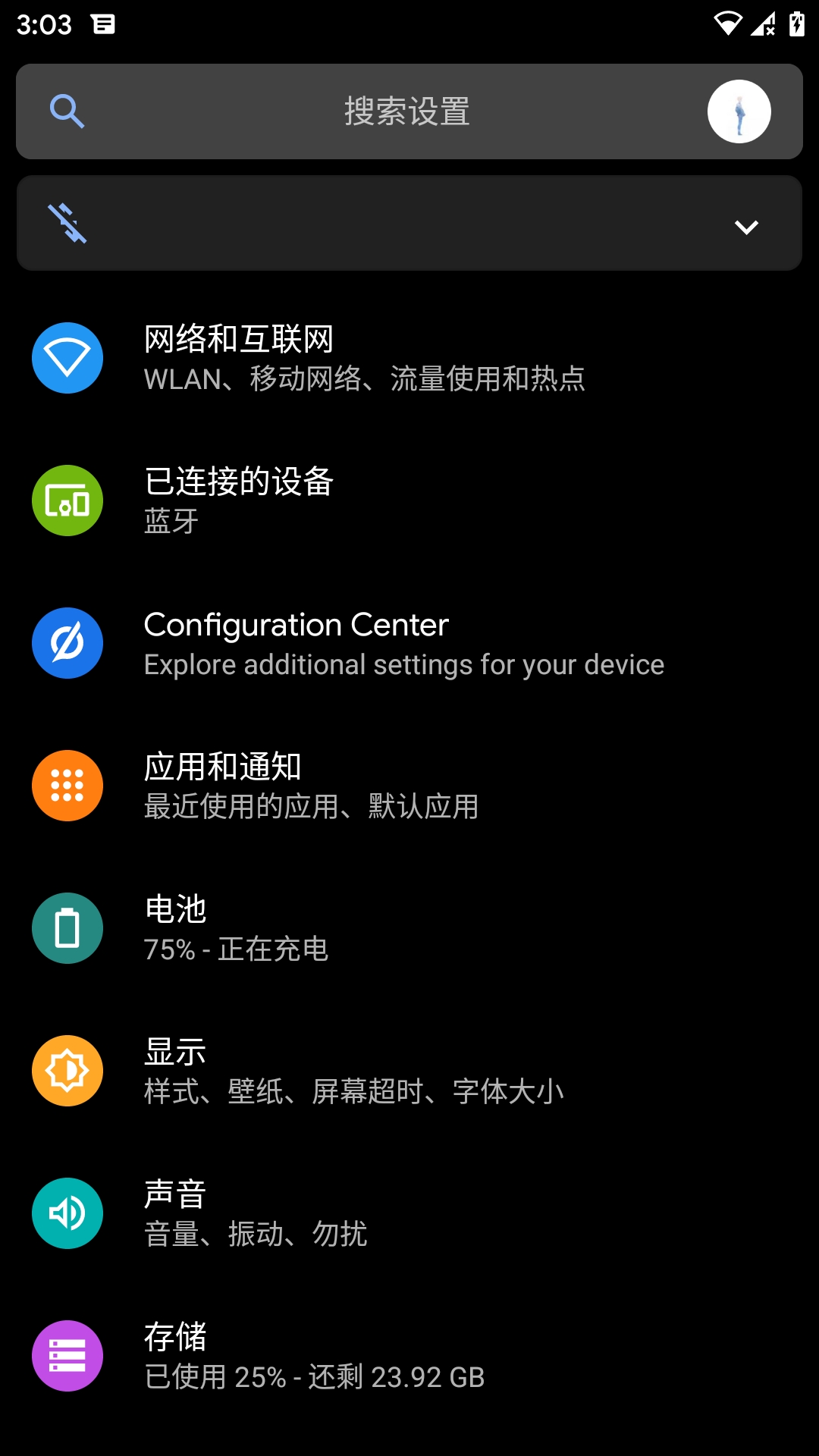
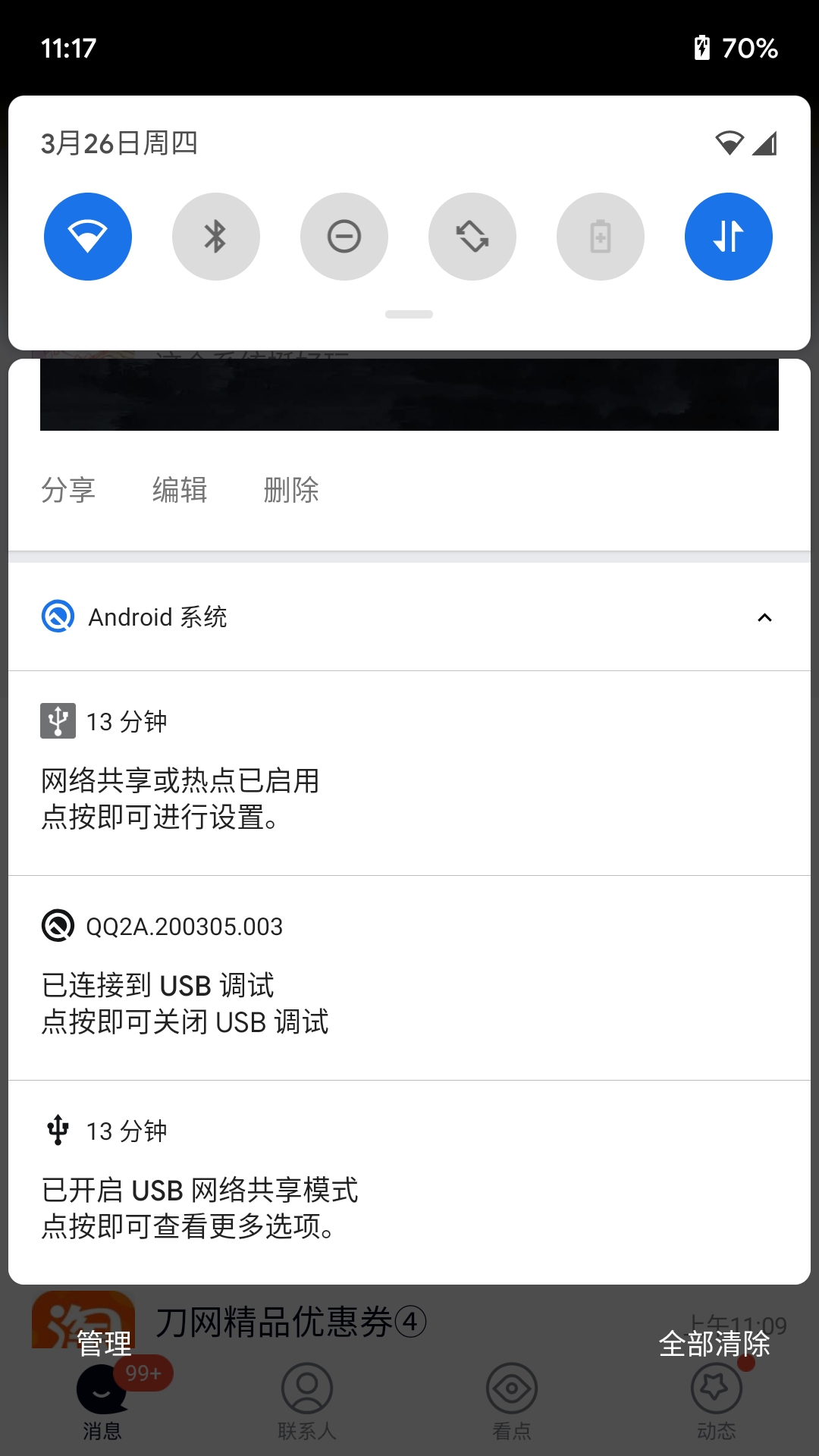
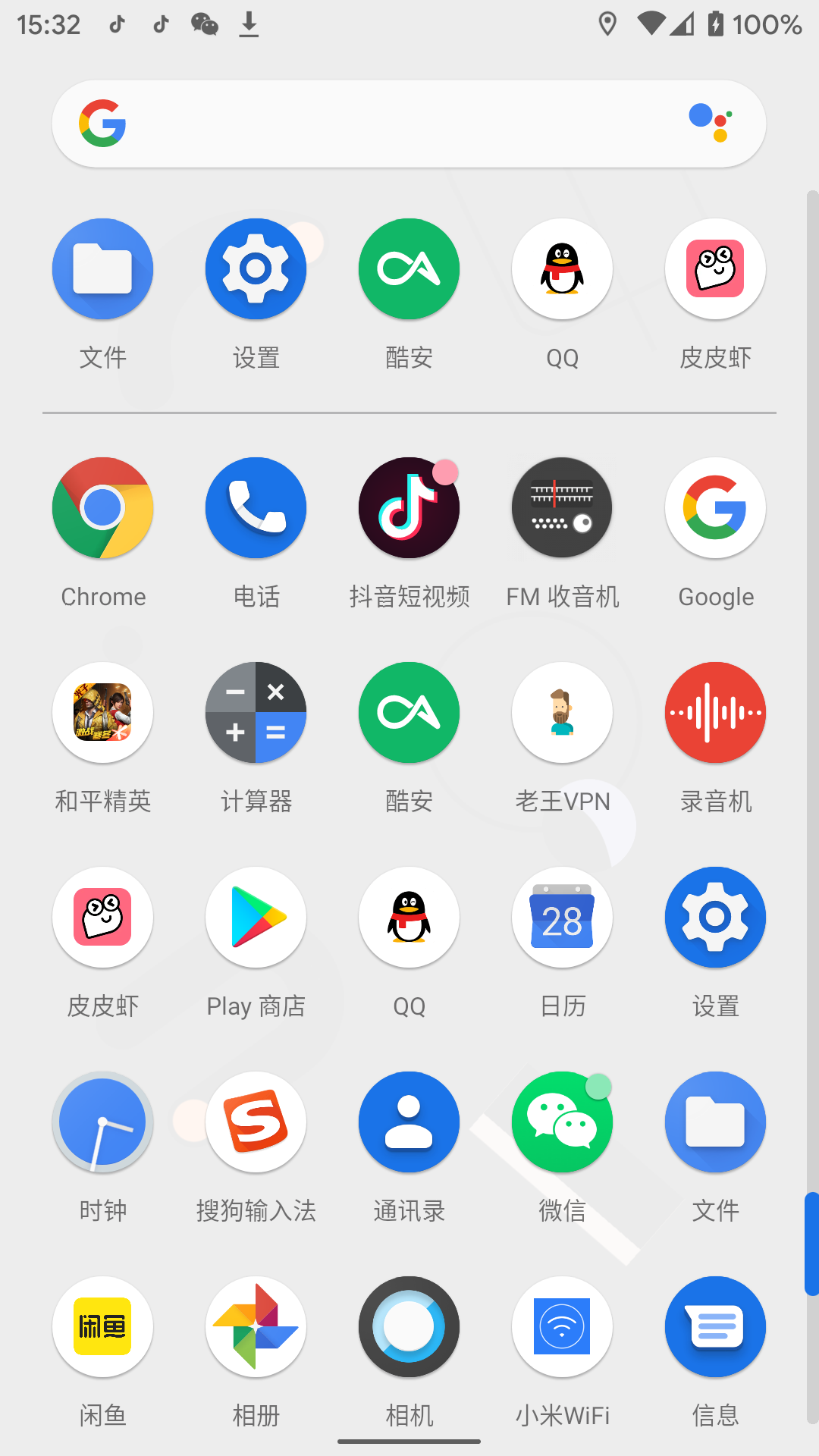
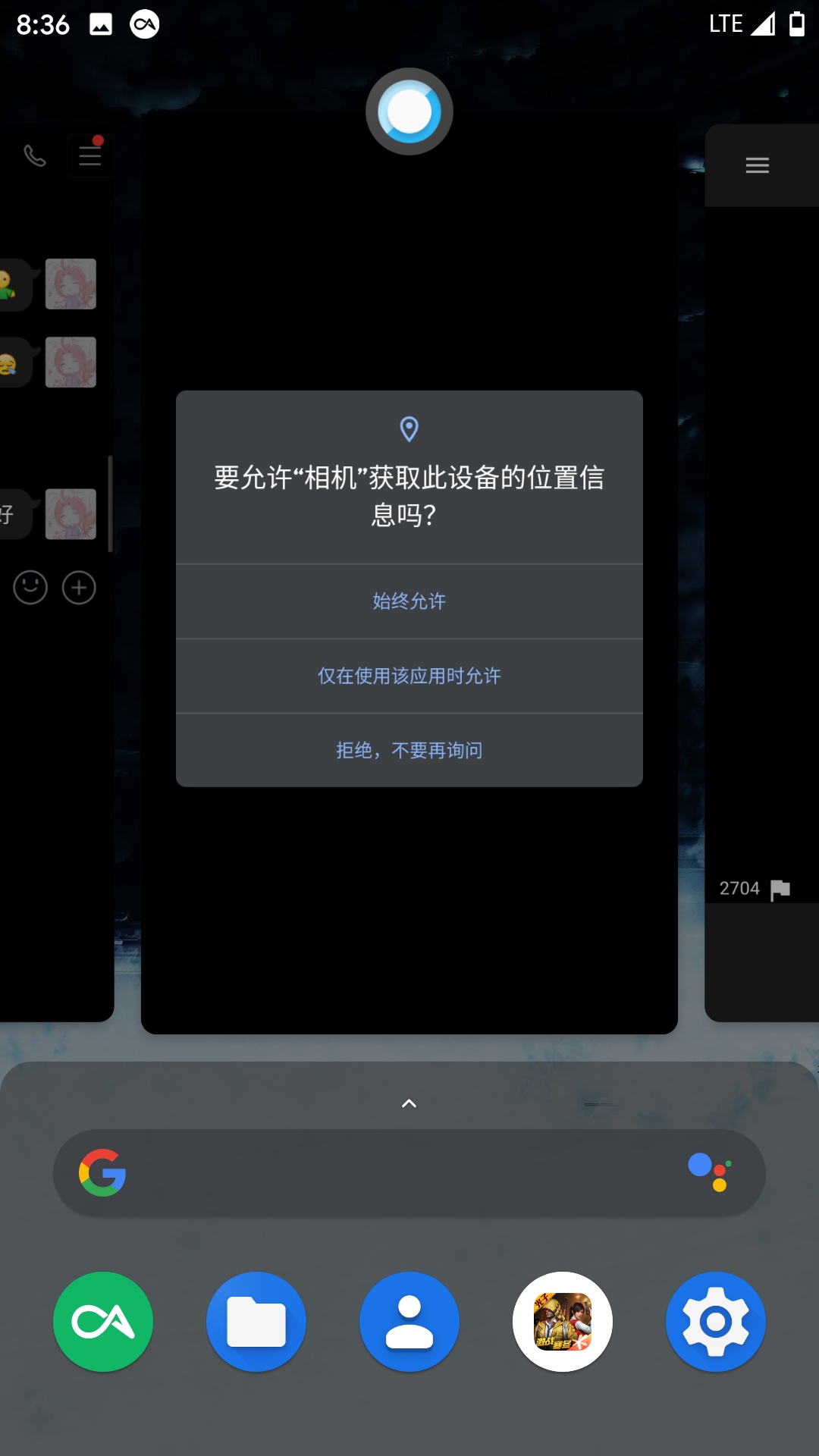
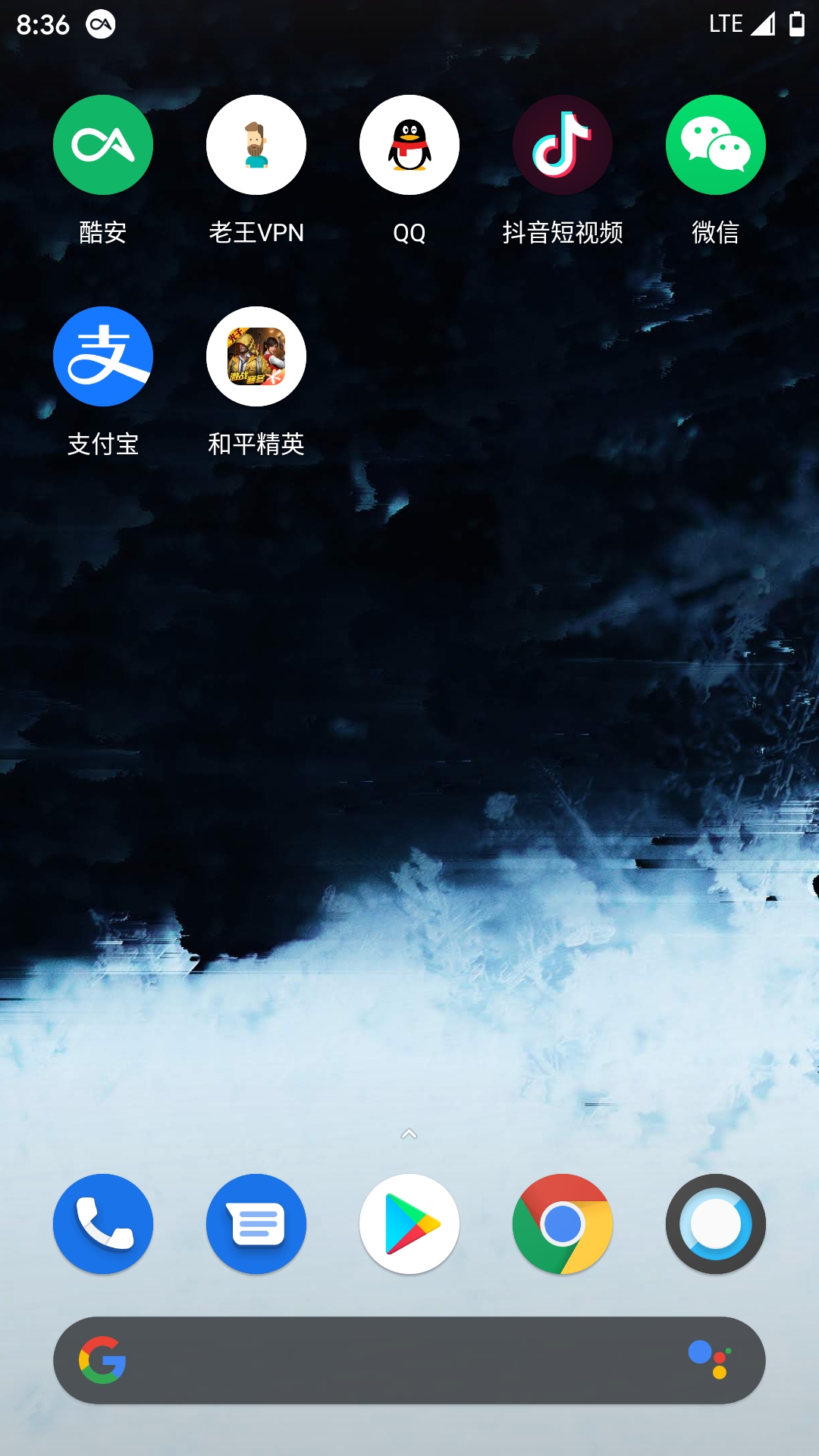
这就是PixleExperience的截图,这里呢我就不提供国内的直连刷机包地址了,如果用红米note4X的朋友可以问我要刷机包,这是官网的下载地址:https://download.pixelexperience.org 大家找到自己机型相对于的代号点击下载就行了。
2.下载好刷机包后,先将刷机包备份到电脑。然后手机进入TWRP的REC模式,由于跨系统的刷机,这里建议五清(点击首页“清除”,选择高级清除,一般说四清,是指以下四个,经常有机友问我,刷机包在手机储存,四清完了是不是要重新导入,其实,没有清除内置储存的话,手机的储存是还在的。)我们五清,顾名思义就是包括内置存储也清理。
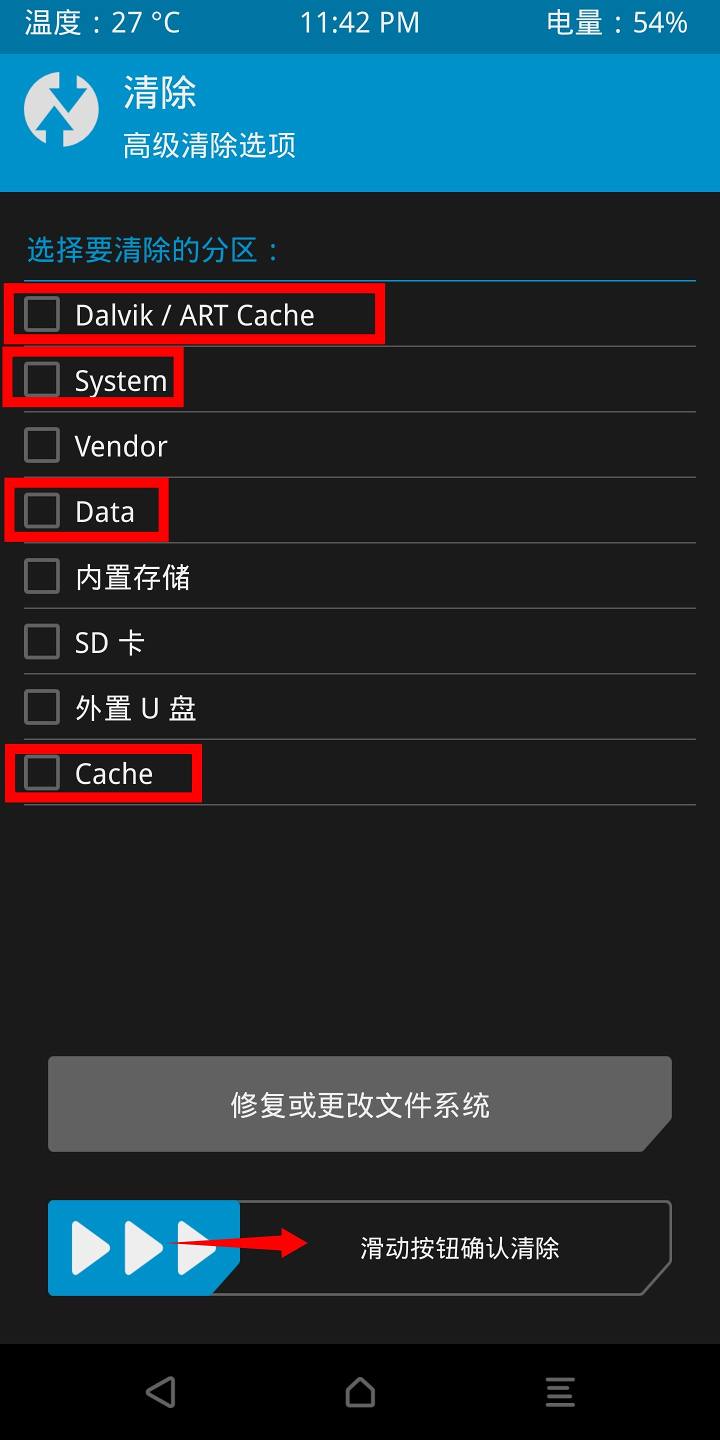
然后,用数据线连接手机和电脑,将刷机包拷贝到手机内存,拷贝完成后我们开始刷机。手机返回TWRP的主页,选择安装然后找到我们拷贝好的刷机包,滑动底部的按钮开始刷机。然后我们等待刷机完成就可以重启然后进入新系统啦!
【合集】从零开始学刷机② 已完成,接下来请看【合集】从零开始学刷机③








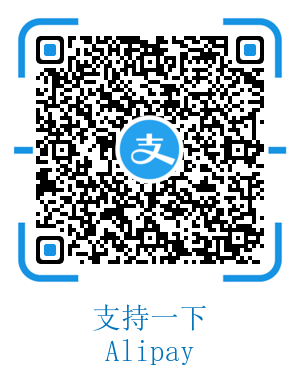
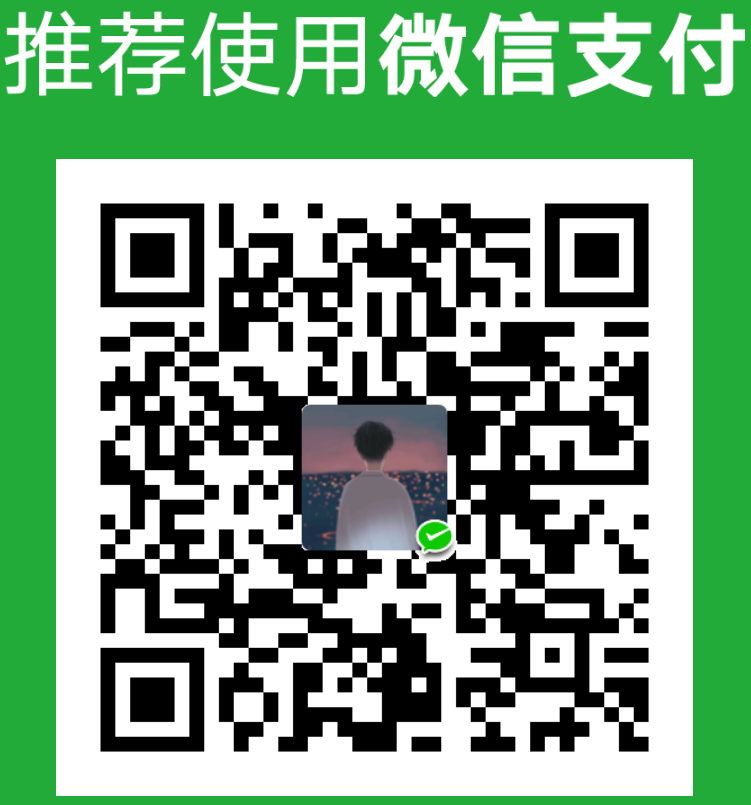

Comments | NOTHING